页面显示比例的两种设置方法
方法1:使用“显示比例”对话框调整页面显示比例
用户可以在“显示比例”对话框中设置页面显示比例,操作步骤如下所述:
第1步,打开Word2013文档窗口,切换到“视图”功能区。在“显示比例”分组中可以单击“单页”、“多页”、“页宽”和“100%”按钮设置页面显示比例。还可以单击“显示比例”按钮进行更详细地设置,如下图所示。
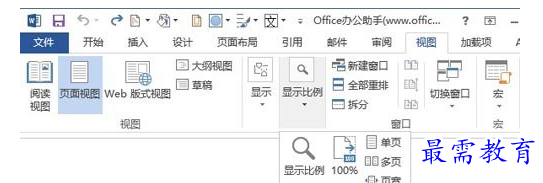
单击“显示比例”按钮
第2步,在打开的“显示比例”对话框中,用户既可以通过选择预置的显示比例(如75%、页宽)设置Word2013页面显示比例,也可以微调百分比数值调整页面显示比例,如下图所示。

“显示比例”对话框
方法2:拖动滑块来调整页面显示比例
除了在“显示比例”对话框中设置页面显示比例以外,用户还可以通过拖动Word2013状态栏上的滑块放大或缩小显示比例,调整幅度为10%,如下图所示。
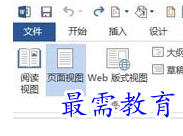
拖动滑块调整显示比例
继续查找其他问题的答案?
-
Word 2019如何转换为PowerPoint?(视频讲解)
2021-01-258次播放
-
PowerPoint 2019如何为切换效果添加声音?(视频讲解)
2021-01-232次播放
-
PowerPoint 2019如何设置切换效果的属性?(视频讲解)
2021-01-232次播放
-
PowerPoint 2019如何为幻灯片添加切换效果?(视频讲解)
2021-01-230次播放
-
2021-01-199次播放
-
2021-01-193次播放
-
2021-01-192次播放
-
2021-01-191次播放
-
2021-01-1912次播放
-
2021-01-196次播放
 办公软件操作精英——周黎明
办公软件操作精英——周黎明
 湘公网安备:43011102000856号
湘公网安备:43011102000856号 

点击加载更多评论>>